微软Windows Hello 1909版启用设置面部身份识别
微软发布Windows Hello 1909版启用设置面部身份识别,Win10 1909最新系统的登陆选项增加了登陆方式多元化功能,在拥有了surface pro4后,开始了对win10系统的熟悉过程,对于pro4才有的红外摄像头,真的很想使用下windows hello功能,那么接下来,就win10专业版官网小编为大家介绍下如何在win10中设置该功能。一起和系统天地小编来学习下吧!

1、点击开始按钮,进入开始菜单,选择下方的设置按钮
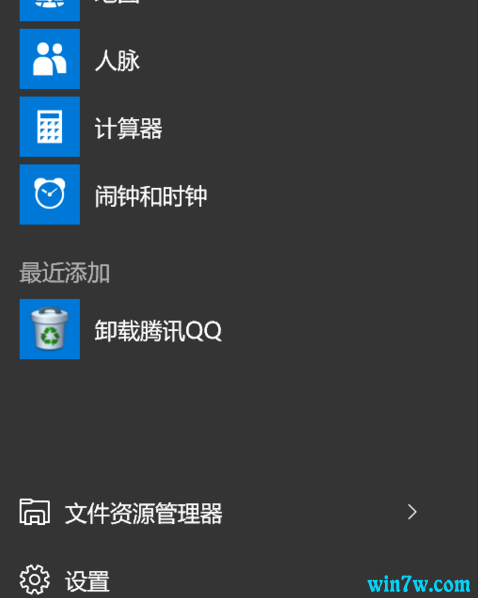
2、进入设置界面后,选择“账户”进入账户设置界面
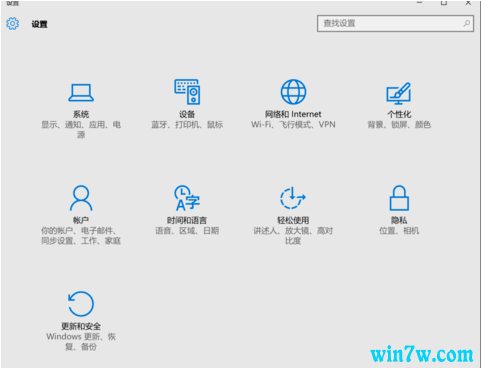
3、进入账户界面后,选择“登陆选项”
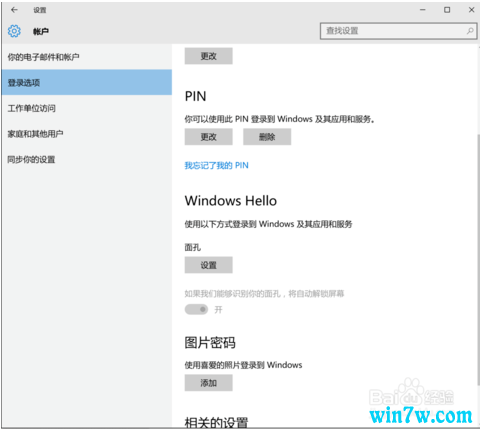
4、点击windows hello 下方的设置按钮
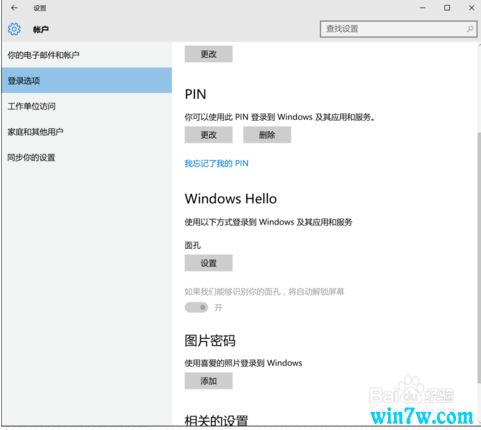
5、进入设置页面,系统会要求你输入PIN码以确认是否为机主本人在进行该设置。
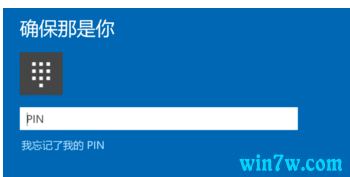
6、最后,就是将您的帅脸保持在摄像头下,然系统进行红外采集啦。








 苏公网安备32032202000432
苏公网安备32032202000432